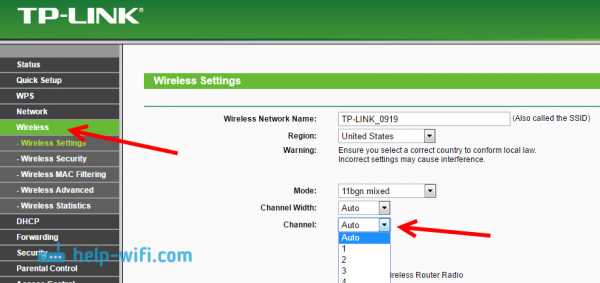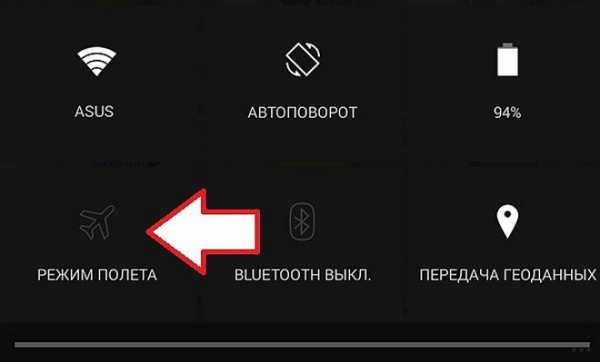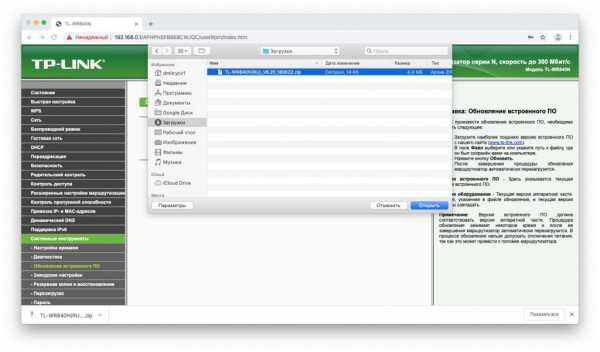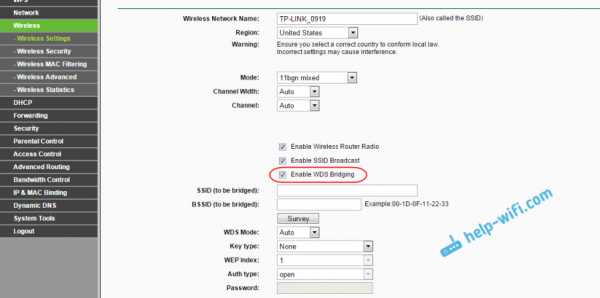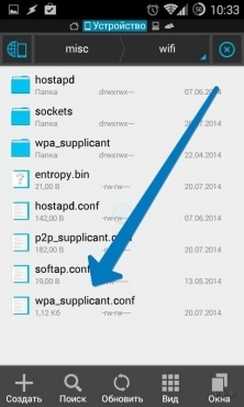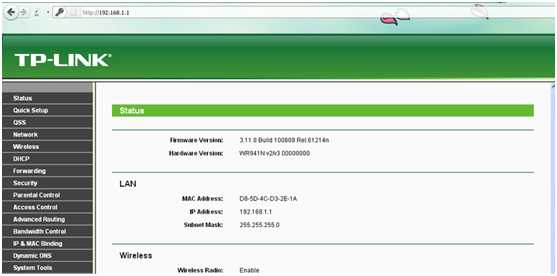Мы принимаем к оплате:
«Подарочный сертификат» от нашего Учебного Центра – это лучший подарок для тех, кто Вам дорог! Оплате обучение и подарите Вашим родным и близким обучение по любому из курсов!!!
«Сертификат на повторное обучение» дает возможность повторно пройти обучение в нашем Учебном Центре со скидкой 1000 рублей!
А также:
Как подключиться к защищенному wifi
Как подключится к Wi-Fi, не зная пароля: полная инструкция эксперта
Всем привет! Продолжаю цикл статей по безопасности. Сегодня у нас в публикации пограничная тема – как подключиться к Wi-Fi, не зная пароля. С одной стороны, может быть кто-то в этом узреет что-то противозаконное, с другой стороны, есть вполне добрые методы сделать это. Начнем?
Введение в тему
Не пропускайте этот раздел! Читайте все по порядку, и наверняка вы сегодня узнаете что-то новое. Статья авторская, не является трудом работы горекопирайтера, направлена на реальную помощь людям. А если появятся интересные вопросы – смело пишите их в комментарии, будем разбираться.
Сначала давайте определимся – ваш это вайфай, или нет. Наш портал и я не рекомендуем подключаться к чужой Wi-Fi сети без соответствующего разрешения владельца. Поэтому методы ниже будут поданы в контексте получения доступа к своей сети. И тут есть несколько вариантов:
- Спросить того, кто знает пароль.
- Подключиться без пароля – если есть такая возможность.
- Восстановить пароль на устройстве, с которого было подключение.
- Использовать техники взлома.
Условно будем подключаться к вайфаю нашего соседа, который ни в жизнь не против любых испытаний с его сети. Методы приведены от самого простого к сложному. Давайте уже начнем!
Узнаем пароль у соседа
Самый элементарный способ. Подходим и спрашиваем! Если подойти и честно в глаза попросить – шанс получить отказ будет очень низким. Сосед подумает, а вдруг его посчитают жадным, ведь уже в каждом доме есть интернет, и он не стоит баснословных денег. А тут у соседа проблема, чем не повод помочь!
Заодно и пообщаетесь. А соседями в наше время лучше дружить. У метода есть и минус – нужно поднять свою пятую точку с дивана и попросить. Но это действительно самое простое, что есть. Если уж сосед какой-то упертый – всегда можно договориться, подсобить ему в каком-то деле, сделать небольшой презент. А вдруг там не сосед, а очаровательная соседка?! Ну вы поняли, рабочий способ. Любители же технических методов – давайте пойдем дальше.
Если нет пароля
Такое очень редко попадается, но все еще встречается. Просканируйте весь диапазон соседских сетей, а вдруг среди них есть те, что вообще не используют никаких средств защиты? Там нет WPA2 и даже WEP – просто открытые сети без пароля. Вдруг вам повезет и это тот самый случай?
Тут же можно вспомнить, что многие роутеры имеют возможность подключаться к ним не через стандартный пароль, а через WPS. А некоторые из них включают WPS по умолчанию со стандартным паролем – и тут можно его угадать. Самый простой и частый способ – использование программы Dumpper:
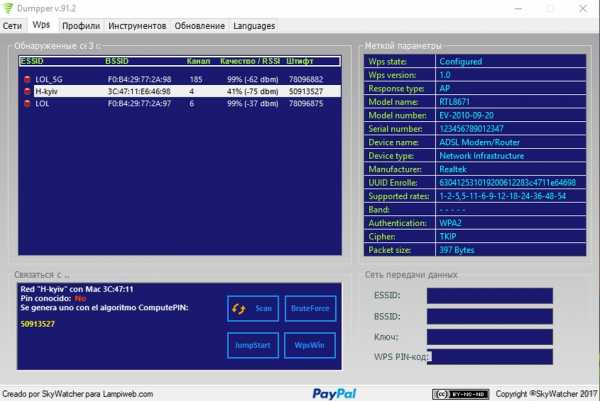
Она как раз сканирует сеть, находит возможно уязвимые роутеры, предлагает для них ПИН-коды по умолчанию из своей сохраненной базы и даже пытается подключиться. Ну а если подключение удалось, то и дело в шляпе. Чтобы было все понятно, предлагаю к просмотру видео:
Программа лишь проверяет ВОЗМОЖНЫЕ пин-коды, но не гарантирует получение доступа. Вообще гарантировать это нельзя даже в сложных технических методах. Но как один из самых простых способов в нашем обзоре, вполне себе пойдет. Если не получилось, едем дальше.
Восстанавливаем пароль
Способ все-таки ближе к своему роутеру, но вдруг у вас есть или был доступ к другому роутеру – тогда тоже получится подключиться. Суть метода в том, что пароли вайфая обычно сохраняются на любом устройстве, которое подключалось к нему – компьютер, ноутбук, планшет, телефон. И этот сохраненный пароль всегда можно быстро извлечь и использовать на других своих устройствах. Другой вариант – а может ваш сосед дал вам свой телефон или ноутбук, тогда можно тоже все быстро подглядеть, а уже потом подключиться к Wi-Fi соседа.
Основные методы получения для наводки на гениальную мысль:
- Через компьютер или ноутбук – сохраняется в свойствах подключения.
- Через консоль – еще один метод быстрого получения.
- Сторонние программы – этого хлама тоже полно.
- Зайти на роутер и посмотреть – в настройках маршрутизатора пароль от Wi-Fi всегда хранится в открытом виде.
- С помощью телефона – там сохраненные сети расположены в файле, прочитать его можно как напрямую, так и с помощью приложений в маркетах.
Я специально не стал детализировать этот раздел, так как все уже описано подробно с картинками и видео В ЭТОЙ СТАТЬЕ. Переходите по ссылке и изучайте, если очень нужно.
Техники взлома
Скорее всего большая часть читателей этой статьи пришла как раз за этим. Дескать сейчас скачаю классную программку, которая все сделает за меня, и удастся подключиться к вайфаю, не зная пароля. Спешу расстроить – такого не бывает, взлому тоже нужно учиться. И чем больше вы знаете, тем шанс на успех будет еще больше. Благо, сейчас разных средств для изучения информационной безопасности выше крыши, да и у нас есть соответствующие правильные статьи для быстрого самостоятельного изучения.
Перед чтение этого раздела ознакомьтесь со
СТАТЬЕЙ ПО ВЗЛОМУ Wi-Fi(статья удалена добрым РКН). Там перечислены все техники проникновения и даны методологии тестирования сети от лучших центров сертификации на этичных хакеров.
А пока вы ленитесь перейти по ссылке, предлагаю посмотреть на основные векторы атаки в этом разрезе:
- Брутфорс – атака сети методом перебора всех возможных паролей. Пароли генерируются заранее или используются заготовленные базы, а программа уже до победного пытается их все перебрать. Долго, нудно, но работает. Если сеть WPA2, а пароль хороший – почти безысходно. Но если вдруг WEP – считайте, что враг разбит.
- Перехват хэндшейка – программа выкидывает соседа из сети и заставляет заново ввести пароль к сети. Этот пакет с «хэндшейком» перехватывается. Но пароль в нем зашифрован. И уже программы на видеокарте делают тот же брутфорс, но уже к локально сохраненному файлу – а это в разы увеличивает скорость и шанс на успех.
- WPS – уже упоминал выше про пароли по умолчанию, но, если он включен, есть возможность его перебора. Да тем более по сокращенному методу.
- Фишинг – как пример, программа создает липовую точку доступа, к которой подключается наш горе-сосед. Далее ему подсовывается страница с просьбой ввести пароль от Wi-Fi в связи с каким-нибудь обновлением прошивки – и все, он уходит к нам. На домашних пользователях, которые не привыкли видеть такое, тоже хорошо работает.
- Базы паролей – есть программы, в которых уже люди сохранили известные пароли от общественных точек доступа. Скачиваете себе такую, смотрите карту, где поблизости есть такая точка, подключаетесь к ней. Хорошо работает в больших городах.
- Взлом роутера – в плане подключиться к нему, получить доступ, а уже там внутри открыть пароль от вайфая.
Программы
Лучшая среда для тестирования своих сетей – Kali Linux.
Для компьютерных систем создано очень много разных программ, и, честно говоря, все они или так себе, или вообще не работают и сделаны только с целью вашего заражения. Да, на незнающих «чайниках» опытные хакеры тут и наживаются – вы ищете программу для взлома, а тут и они со своим классным вирусом.
Лучшая программа – Aircrack-ng.
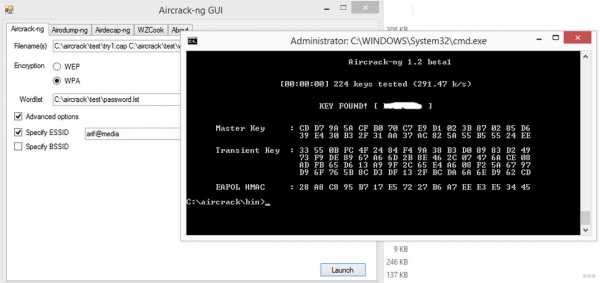 GUI и консоль
GUI и консольЭтот мощный комбайн есть и в комплекте с Кали, есть и на всех Linux, и даже на Windows. Большая часть людей использует его в консоли, но есть и графический интерфейс. Для базового знакомства, предлагаю глянуть видео по использованию Aircrack в перехвате и бруту хэндшейка:
На деле это широкий комплекс программ. И сети мониторит, и скрытые находит, и брутит все виды, и хэндшэйки подготовит, и с WPS познакомиться. Настоящий швейцарский нож. А еще – это бесплатно. За сим можно весь обзор заканчивать, все остальное по сравнению с этим полная ерунда, а программ для взлома в один клик легким нажатием мышки за 3 секунды пока не существует.
Другие известные программы, которые могут быть полезны:
- WiFiPhisher – как раз подготавливает атаку с фишингом. В сети легко найдете видео по использованию этого самобытного мощного инструмента.
- Dumpper – описывал ее выше, используется для тестирования WPS на пароли по умолчанию.
- Elcomsoft Wireless Security Auditor – аналог Aircrack в графическом интерфейсе под Windows. Платный инструмент, но ищущий да обрящет! Делает многое красиво и быстро, профессиональный крутой красивый аудитор беспроводных сетей.
- AirSlax – еще один популярный брутер. Брутит, отключает пользователей. Использовать можно, но по функционалу до лидера не дотягивает.
- WiFiCrack – брут паролей для семейства Windows.
В завершение раздела предлагаю посмотреть на вариант фишинговой атаки:
С телефона
Вынесу в отдельный раздел, т.к. можно для этих целей использовать и свой смартфон, но технический анализ будет жуть каким медленным. Поэтому большая часть таких мобильных приложений работает именно с базами паролей по умолчанию WPS. Так они живут гораздо спокойнее. Но есть и исключения. Два известных представителя:
- WIBR+ – занимается брутом. Но по скорости заявлено 8 паролей в минуты. Вы понимаете как это будет нескоро…
- WPS Connect – тот самый способ с WPS. Бонусом есть получение списка сохраненных паролей на самом устройстве.
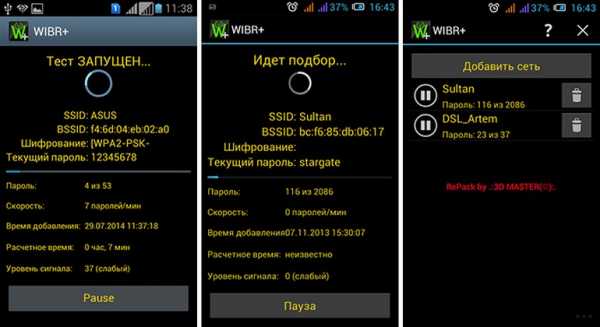
Эти программы точно есть на Android, как там дела обстоят с iOS сейчас, даже не знаю. Все-таки лучшее устройство – компьютер, затем Андроид, а вот свои айфоны лучше оставить для интаграма)
Вот и все! Надеюсь, эта статья была действительно самой полезной среди тех, что вы прочитали за последний месяц. Мы рассмотрели действительно все методы, позволяющие узнать пароль от Wi-Fi от своих соседей. Если еще остались какие-то комментарии – пишите их ниже, попробуем разобраться в любой вашей проблеме. Но главное прежде чем спросить, все попробовать. И еще раз, пожалуйста, не забывайте про УК своей страны и применяйте все это только на своих разрешенных сетях.
Как защитить свой Wi-Fi простыми шагами
TechRadar сотрудничает с NCSAM
NCSAM был запущен Национальным альянсом кибербезопасности и Министерством внутренней безопасности США в октябре 2004 года, чтобы обеспечить безопасность и надежность нашей онлайн-жизни - на работе и дома. Вот в чем суть Национального месяца осведомленности о кибербезопасности (NCSAM), который отмечается в октябре!
Большинство домашних хозяйств и компаний идут на все, чтобы не допустить неавторизованных пользователей к своим сетям, но точки доступа и маршрутизаторы Wi-Fi могут предоставить хакерам удобный доступ.
Это потому, что сигналы Wi-Fi часто транслируются за стены зданий и домов и выходят на улицы - заманчивое приглашение для хакеров. Неудивительно, что вардрайнинг или хакерская атака - излюбленное времяпрепровождение среди киберпреступников.
Поскольку многие компании разрешают или даже активно поощряют сотрудников подключаться к сети с помощью своих мобильных устройств - планшетов и смартфонов, а также ноутбуков, для большинства компаний нецелесообразно отключать доступ к Wi-Fi.
То же самое относится к домашним пользователям широкополосного доступа, к которым могут часто приходить гости. Вместо этого, вот несколько советов, как сделать вашу беспроводную сеть более безопасной.
1. Используйте более надежное шифрование
Некоторые точки доступа Wi-Fi по-прежнему предлагают более старый стандарт защиты WEP (Wired Equivalent Privacy), но он принципиально не работает. Это означает, что хакеры могут за считанные минуты взломать сеть, защищенную WEP, с помощью пакета взлома, такого как Aircrack-ng.
Таким образом, чтобы не допустить злоумышленников, важно использовать какой-либо вариант защиты WPA (защищенный доступ Wi-Fi), либо WPA, либо более новый стандарт WPA2 (или WPA3, когда он появляется).
Для небольших компаний и домашних хозяйств может быть целесообразно использовать WPA с предварительным общим ключом. Это означает, что все сотрудники или члены семьи используют один и тот же пароль для подключения, а сетевая безопасность зависит от того, не сообщают ли они пароль посторонним.
Это также означает, что пароль следует менять каждый раз, когда сотрудник увольняется из компании.
Некоторые маршрутизаторы Wi-Fi предлагают функцию под названием Wireless Protect Setup (WPS), которая обеспечивает простой способ подключения устройств к беспроводной сети, защищенной WPA.Однако это может быть использовано хакерами для получения вашего пароля WPA, поэтому важно отключить WPS в настройках маршрутизатора.
В более крупных организациях имеет смысл использовать WPA в корпоративном режиме, который позволяет каждому пользователю иметь собственное имя пользователя и пароль для подключения к сети Wi-Fi.
Это значительно упрощает управление регулярным уходом сотрудников, поскольку вы можете просто отключить учетные записи бывших сотрудников; но для использования WPA в корпоративном режиме вам необходимо запустить сервер (известный как сервер RADIUS), на котором хранится информация для входа в систему для каждого сотрудника.
- Ознакомьтесь с нашим списком лучших поставщиков VPN на рынке.
2. Используйте безопасный пароль WPA
Убедитесь, что любой пароль (или кодовая фраза), защищающий вашу сеть Wi-Fi, длинный и случайный, чтобы его не мог взломать решительный хакер.
Слишком просто настроить любое оборудование с его настройками по умолчанию, тем более что имя администратора и пароль по умолчанию часто печатаются на самом маршрутизаторе, чтобы обеспечить быстрый доступ и настройку. Это означает, что хакеры попытаются получить доступ к вашей сети.Изменение и имени доступа, и пароля усложнит доступ преступнику.
Вы можете проверить безопасность своей защищенной WPA сети (не раскрывая свой пароль или кодовую фразу) с помощью службы CloudCracker. Вам будет предложено предоставить некоторые данные (те же данные, которые хакер может захватить или «вынюхать» из воздуха с помощью ноутбука из любого места в пределах вашей сети), и служба попытается извлечь ваш пароль.
Если служба не работает, то хакер тоже вряд ли добьется успеха.Но если сервис находит ваш пароль, вы знаете, что вам нужно выбрать более длинный и безопасный.
Имейте в виду, что стандарт безопасности даже WPA2 вряд ли противостоять хорошо организованной и упрямый хакером или взлом группы благодаря изъян Krack Wi-Fi, который был обнаружен в октябре 2017 года
3. Проверка точек доступа изгоев Wi-Fi
Несанкционированные точки доступа представляют огромную угрозу безопасности. Это не «официальные» точки доступа Wi-Fi вашей компании, а те, которые были введены сотрудниками (возможно, потому что они не могут получить хороший сигнал Wi-Fi в своем офисе) или, возможно, хакерами, которые проникли в ваш офис. построил и тайно подключил один к точке Ethernet и спрятал его.
В любом случае несанкционированные точки доступа представляют опасность, потому что вы не можете контролировать их или то, как они настроены: например, одну можно настроить для широковещательной рассылки вашего SSID (32-символьный идентификатор для беспроводной сети) и разрешить кому угодно подключиться без ввода пароля.
Для обнаружения мошеннических точек доступа вам необходимо регулярно сканировать ваш офис и территорию вокруг него, используя портативный компьютер или мобильное устройство, оснащенное подходящим программным обеспечением, таким как Vistumbler (сканер беспроводной сети) или airodump-ng.Эти программы позволяют портативному компьютеру «обнюхивать» радиоволны для обнаружения любого беспроводного трафика, идущего к несанкционированной точке доступа или от нее, и помогают определить, где они находятся.
4. Обеспечьте отдельную сеть для гостей
Если вы хотите, чтобы посетители могли использовать ваш Wi-Fi, разумно предложить гостевую сеть. Это означает, что они могут подключаться к Интернету, не имея доступа к внутренней сети вашей компании или семьи. Это важно как из соображений безопасности, так и для предотвращения случайного заражения вашей сети вирусами или другими вредоносными программами.
Один из способов сделать это - использовать отдельное подключение к Интернету с собственной точкой беспроводного доступа. На самом деле это редко бывает необходимо, так как большинство беспроводных маршрутизаторов бизнес-класса (и многие новые потребительские) имеют возможность запускать две сети Wi-Fi одновременно - вашу основную сеть и еще одну для гостей (часто с SSID «Гость»). )
Имеет смысл включить защиту WPA в гостевой сети, а не оставлять ее открытой по двум важным причинам. Во-первых, обеспечить определенный уровень контроля над тем, кто его использует: вы можете предоставить пароль гостям по запросу, и, если вы часто меняете его, вы можете предотвратить рост числа людей, знающих пароль.
Но, что более важно, это защищает ваших гостей от других людей в гостевой сети, которые могут попытаться отслеживать их трафик. Это потому, что даже если они используют один и тот же пароль WPA для доступа к сети, данные каждого пользователя зашифрованы с помощью другого «сеансового ключа», который защищает их от других гостей.
5. Скрыть имя сети
Точки доступа Wi-Fi обычно по умолчанию настроены на широковещательную рассылку имени вашей беспроводной сети, известного как идентификатор набора услуг или SSID, чтобы упростить поиск и подключение.Но SSID также можно установить на «скрытый», чтобы вам нужно было знать имя сети, прежде чем вы сможете подключиться к ней.
Учитывая, что сотрудники должны знать название сети Wi-Fi вашей компании (и то же самое касается членов семьи и друзей в домохозяйстве), нет смысла транслировать его, чтобы любой, кто случайно проходит мимо, мог легко тоже найди.
Важно отметить, что сокрытие вашего SSID никогда не должно быть единственной мерой, которую вы предпринимаете для защиты вашей сети Wi-Fi, потому что хакеры, использующие инструменты сканирования Wi-Fi, такие как airodump-ng, могут обнаружить вашу сеть и ее SSID, даже если это установлен на «скрытый."
Но безопасность - это обеспечение нескольких уровней защиты, и, скрывая свой SSID, вы можете избежать привлечения внимания хакеров, поэтому это простая мера, которую стоит принять.
6. Используйте межсетевой экран
Аппаратное обеспечение брандмауэры обеспечивают первую линию защиты от атак, исходящих извне сети, и в большинство маршрутизаторов встроены брандмауэры, которые проверяют входящие и исходящие данные и блокируют любую подозрительную активность. Устройства обычно имеют разумные настройки по умолчанию, которые гарантируют, что они делать достойную работу.
Большинство межсетевых экранов используют фильтрацию пакетов, которая проверяет заголовок пакета, чтобы определить его адрес источника и назначения. Эта информация сравнивается с набором предопределенных и / или созданных пользователем правил, которые определяют, является ли пакет легитимным или нет, и, таким образом, следует ли его разрешить или отклонить.
Программные брандмауэры обычно запускаются на настольном компьютере или ноутбуке конечной точки, с тем преимуществом, что они лучше понимают, какой сетевой трафик проходит через устройство.Помимо того, какие порты используются и куда идут данные, он будет знать, какие приложения используются, и может разрешить или заблокировать возможность этой программы отправлять и получать данные.
Если программный брандмауэр не уверен в конкретной программе, он может спросить пользователя, что ему делать, прежде чем блокировать или разрешать трафик.
7. Включите аутентификацию MAC для ваших пользователей
Вы можете еще больше ограничить круг лиц, имеющих доступ к вашей беспроводной сети, разрешив подключаться к ней только определенным устройствам и запретив остальные.Каждое беспроводное устройство будет иметь уникальный серийный номер, известный как MAC-адрес, а MAC-аутентификация разрешает доступ к сети только с набора адресов, определенных администратором.
Это предотвращает доступ неавторизованных устройств к сетевым ресурсам и служит дополнительным препятствием для хакеров, которые могут захотеть проникнуть в вашу сеть.
8. Используйте VPN
VPN или виртуальная частная сеть поможет вам оставаться в безопасности и защищенности в Интернете, и, прежде всего, сохранить конфиденциальность ваших личных данных.Они скрывают ваши данные от посторонних глаз с одного конца до другого, шифруя их. Теоретически хакеры могут проникнуть в вашу сеть, и они все равно не смогут нанести вред вашей системе, если VPN работает постоянно.
В ознаменование Месяца осведомленности о национальной кибербезопасности IPVanish предоставляет скидку 69% на двухлетние планы в течение октября 2018 года, что делает его защиту высшего уровня эффективно 3,74 доллара в месяц.
.Почему я не могу подключиться к защищенной беспроводной сети маршрутизатора?
Идентификатор набора услуг (SSID) - это сетевое имя, которое транслируется вашим беспроводным маршрутизатором TP-Link. Здесь ваш компьютер или беспроводное устройство подключается, чтобы стать частью вашей беспроводной сети. SSID можно настроить не только для упрощения идентификации имени вашей сети, но и из соображений безопасности. Это также может быть известно как имя беспроводной сети.
Процедура:
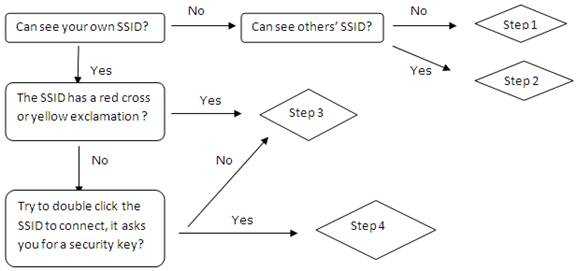
Подробная информация о шагах:
Шаг 1:
1.Проверьте, есть ли на ноутбуке кнопка WIFI, убедитесь, что WIFI включен.
2. Перезагрузите ноутбук.
3. Попробуйте другой ноутбук, чтобы узнать, есть ли у него такая же проблема.
Если Проблема вызвана вашим портативным компьютером, позвоните в службу поддержки вашего портативного компьютера.
Шаг 2:
1. Перезагрузите роутер.
2. Убедитесь, что индикатор WLAN горит или мигает, проверьте настройки, передается ли SSID или скрывается.
Здесь в качестве демонстрации используется SSID 2,4 ГГц.
3. Измените имя беспроводной сети и Канал , сохраните и перезагрузитесь. (Канал 1, 6 или 11 должен быть лучшим)
4. Попробуйте изменить другой тип безопасности, чтобы увидеть, возникает ли у вас та же проблема.
Шаг 3:
Удалите профиль беспроводной сети на ноутбуке.
Ниже приведены ответы на часто задаваемые вопросы об удалении профиля беспроводной сети:
Windows XP; Виндоус виста; Windows 7; Windows 8; Windows 10; ОС MAC.
Когда вы подключаетесь к беспроводной сети, настройки и профиль этой конкретной сети сохраняются на вашем компьютере, так что вам не придется повторно вводить сетевые учетные данные, такие как ключ безопасности беспроводной сети, для подключения в следующий раз. Как только ваш компьютер окажется в зоне действия профиля беспроводной сети, сохраненного на вашем компьютере, он автоматически попытается подключиться к той беспроводной сети, к которой вы ранее подключались.
Если вы ранее подключались к различным беспроводным сетям, у вашего компьютера могут быть проблемы с беспроводным подключением, особенно если имя беспроводной сети (SSID) совпадает с именем предыдущей сети, к которой вы подключались.Удаление профилей беспроводной сети на вашем компьютере может улучшить ваше беспроводное подключение к вашей текущей беспроводной сети.
Шаг 4:
Введите свой пароль. Если вы не уверены, пожалуйста, войдите на страницу управления, чтобы дважды проверить.
Примечание: Для другой операционной системы иногда может возникнуть проблема с подключением беспроводной сети. Вот
.Как защитить вашу домашнюю камеру с поддержкой WiFi
Безопасны ли WiFi-камеры? Домашние камеры видеонаблюдения WiFi предназначены для минимизации риска вторжений и обеспечения безопасности семьи. Однако там, где есть преимущества этих беспроводных домашних камер наблюдения и радионяни, есть также потенциальные проблемы с безопасностью. Насколько безопасны ваши камеры наблюдения с поддержкой WiFi?
Взломанные камеры безопасности довольно опасны. Исследования показывают, что взломаны тысячи WiFi-камер.(Для получения более подробной информации перейдите к списку взломанных камер видеонаблюдения.) На сайте однажды было обнаружено 73 011 незащищенных камер в 256 странах. ABC news также сообщил, что радионяня была взломана, чтобы следить за двухлетним ребенком и управлять им. Какая ирония. Устройства, предлагающие гарантии безопасности, могут фактически использоваться хакерами для вторжения в вашу конфиденциальность и, в конечном итоге, нарушения вашей безопасности. Поэтому вопрос о том, как безопасно использовать камеры наблюдения Wi-Fi, то есть как предотвратить взлом беспроводных IP-камер, имеет огромную актуальность.
Готово.Установлен. Сохранить!
Большой выбор, большая ЭКОНОМИЯ. Получите в свои руки камеры и системы безопасности Reolink, пока не упали самые выгодные цены!
Часть 1. Как взламывают камеры видеонаблюдения с поддержкой WiFi?
Поискав в Google, вы найдете определенный список взломанных беспроводных домашних камер безопасности. Может быть, ваш есть в списке. Но как кто-то взламывает ваши IP-камеры?
Большинство из тех, кто взламывает WiFi-камеры в списке незащищенных IP-камер, подвергались проверке из-за пароля по умолчанию или отсутствия защиты паролем.
Что еще хуже, у некоторых WiFi-камер отсутствуют элементарные функции безопасности. Они не поддерживают шифрование SSL / TLS, что делает записи видеонаблюдения с IP-камер уязвимыми для хакеров. Отсутствие осведомленности пользователей о безопасности между камерами и маршрутизатором также приводит к проблемам с взломом камеры WiFi.
Консультант по онлайн-безопасности Э. Хомаков пояснил, что хакеры также используют технику под названием «кликджекинг» для обмана людей. Эти приложения имеют коды HTML и CSS, которые создают почти невидимый тип источника для созданных файлов.Этот источник помещает «разрешить» рядом с тем, что пользователь может щелкнуть, например, с кнопкой «воспроизведение». Таким образом, когда пользователь Интернета выбирает вариант закрытия или воспроизведения содержимого, он фактически разрешает кому-либо доступ к своим веб-камерам и IP-камерам.
Вопрос в том, как повысить безопасность камер видеонаблюдения WiFi? Просто прочтите следующие полезные советы, которые помогут предотвратить взлом беспроводных домашних камер.

Часть 2. Советы и настройки для защиты беспроводных веб-камер и IP-камер
Беспроводные веб-камеры и IP-камеры не так безопасны, как вы думаете.Но, к счастью, вот несколько простых способов защитить свою домашнюю систему безопасности WiFi, включая веб-камеры и камеры видеонаблюдения, от хакеров.
Совет 1. Обеспечьте безопасность домашней беспроводной сети
Во-первых, защита вашей сети WiFi - это первое, а также самое основное, что вы можете сделать, чтобы защитить свои IP-камеры WiFi от взлома хакерами. Это может включать использование метода шифрования WPA2-AES, изменение более надежного пароля для домашнего маршрутизатора, изменение имени SSID по умолчанию, отключение гостевой сети и многое другое, о чем вы можете подумать.

Совет 2. Создайте надежный пароль для WiFi-камер
Вы можете забыть создать пароль или даже неправильно понять, что установить пароль невозможно. Дело в том, что это оставляет хакерам возможность легко получить доступ к устройству, а через устройство - к беспроводной сети, к которой оно подключено.
Некоторые из вас не могут изменить пароль по умолчанию для систем мониторинга WiFi после покупки. Это очень опасно. Таким образом, измените пароль по умолчанию и выберите надежный.Лучше сочетать буквы, как прописные, так и строчные, цифры и символы. Чем сложнее пароли, тем сложнее их угадать. Советы веб-сайта о том, как взломать пароли IP-камеры, также могут дать вам подсказки для создания более надежного пароля, который трудно взломать.

Совет 3. Отключите удаленный онлайн-мониторинг
Многие камеры наблюдения с поддержкой Wi-Fi поддерживают удаленный просмотр, поэтому вы можете следить за своим домом, даже когда вас нет.Но есть скрытая проблема, что приложение или веб-сайт может удаленно войти в вашу камеру безопасности, что может быть уязвимо для хакеров. Поэтому подумайте об отключении этой функции, когда вы не собираетесь ее использовать.

Совет 4. Регулярно обновляйте прошивку камеры
Обычно производители WiFi-камер обновляют свою прошивку для повышения производительности, особенно когда обнаруживаются некоторые недостатки. Так что продолжайте обновлять прошивку до последней версии. Вы можете проверить официальный сайт производителя камеры и узнать, сможете ли вы выполнить обновление.
Совет 5. Приобретите камеру Wi-Fi у надежного источника
Когда вы выбираете новую систему с беспроводной камерой, вы можете выбрать из нескольких источников. Вы можете найти различные сайты покупки беспроводных камер видеонаблюдения, такие как Walmart, Amazon, Best Buy, а также сайты некоторых надежных компаний, где вы можете увидеть универсальный бренд камер видеонаблюдения. Всегда не забывайте выбирать надежный с хорошим обслуживанием клиентов.
 Камеры безопасности и системы безопасности
Камеры безопасности и системы безопасности Ваша лучшая камера безопасности или системное решение безопасности; Подключи и играй; 5 МП / 4 МП Super HD; Удаленный доступ к смартфону; Ночное видение и обнаружение движения
Убедитесь, что ваша камера безопасности WiFi поддерживает SSL или TLS, а также поддерживает шифрование SSL, которое защитит вашу камеру от посторонних глаз, как это делают камеры Reolink.Совет 6. Отключайте веб-камеру, когда она не используется
Приложение Webcam On-Off разработано специально для тех, у кого есть ноутбуки или компьютеры со встроенной веб-камерой. Вы можете выключить веб-камеру, когда захотите. Это приложение позволяет избежать любых проблем, связанных с возможным вторжением в вашу веб-камеру.
Вы также можете отключить настольные USB-камеры веб-камеры или отключить их в BIOS или операционной системе. Последние методы также могут быть полезны для отключения микрофона на настольных компьютерах и ноутбуках.

Совет 7. Закройте линзу веб-камеры
Это может показаться абсурдным, но, поскольку хакеры разработали вредоносное ПО, способное видеть нас и слышать через веб-камеры и микрофоны, вы должны принять некоторые радикальные меры.
К счастью, ленты по-прежнему являются способом защиты от киберугроз, они чрезвычайно просты в использовании и доступны для всех. Когда есть необходимость использовать веб-камеру, вы можете просто удалить кусок ленты и положить его обратно после использования.Хороший совет, чтобы не оставлять следов клея на линзах, - использовать клей вместе с листом бумаги.

Совет 8: Остерегайтесь писем для восстановления пароля
Возможность восстановления забытого пароля, которая присутствует почти во всех сервисах, сегодня может стать настоящей проблемой. Лишь немногие знают, что этот сервис - основная цель киберпреступников.
Есть несколько людей, которым небезразличны подобные вещи, но представьте себе следующее: что случилось бы с вашей цифровой жизнью, если бы хакер получил доступ к вашей учетной записи Gmail, которую вы используете для восстановления всех ваших паролей? Лучшая альтернатива для решения этой проблемы - использовать сложные адреса электронной почты, которые используются исключительно для этой цели.

Совет 9. Дополните защиту вашего компьютера программами защиты от вредоносных программ
Совет по безопасности, к которому обычно прислушиваются пользователи Windows, - «установить и обновить антивирус на свой компьютер». Это хороший совет, но антивирус не может обнаружить все виды виртуальных угроз.
Таким образом, вам следует выбрать одно средство защиты от вредоносных программ и проводить периодические проверки с использованием средств защиты от вредоносных программ. Установив эти программы, вы не только защитите себя от вредоносных файлов и сайтов, но также сможете выявлять и удалять вирусы, которые ставят под угрозу нормальную работу вашего компьютера.

Совет 10: обезопасьте свою уличную камеру домашнего наблюдения
Установка уличной домашней камеры в безопасном и удобном месте также является важным моментом, но он часто игнорируется большинством людей и популярными правилами безопасности в Интернете. Повреждение наружной камеры видеонаблюдения случается в повседневной жизни Мама 5-летнего непослушного мальчика рассказала, что ее камера наблюдения, установленная на улице, однажды была уничтожена, когда ее сын и другие дети играли.
Итак, для защиты ваших WiFi-камер уличные камеры также должны быть в вашем списке.В основном это включает в себя 2 вещи: предотвращение кражи вашей камеры грабителями и защиту ее от суровых погодных условий, таких как проливной дождь, интенсивный код и жара. Хотя многие беспроводные камеры видеонаблюдения являются водонепроницаемыми, для установки лучше выбрать удобное, а также секретное место на случай взлома.
 Беспроводные камеры безопасности
Беспроводные камеры безопасности Подключи и работай! Первые в мире двухдиапазонные камеры видеонаблюдения с Wi-Fi 5 МП / 4 МП; Никаких грязных кабелей; Водонепроницаемый; Удаленный доступ.

Поскольку Wi-Fi изображения и видеокамеры имеют серьезную уязвимость с точки зрения безопасности, высока вероятность того, что кто-то где-то взломал вашу WiFi-камеру и наблюдал за вами через ноутбук или смартфон. Примите во внимание эти вышеупомянутые советы, чтобы защитить камеры от взлома и повысить безопасность вашей домашней камеры с поддержкой Wi-Fi.
.